Sie möchten also Ihre Web-Automatisierung erstellen und das menschenähnliche Tippen simulieren, richtig? Herzlichen Glückwunsch, Sie sind hier genau richtig!
Während die send_keys()-Methode von Selenium dies effizient erledigt, geschieht dies oft mit einer Geschwindigkeit, die weit entfernt von menschlich ist. Dies kann manchmal Anti-Bot-Maßnahmen auslösen oder die ordnungsgemäße Interaktion mit dynamischen Web-Elementen verhindern. Hier kommt das Konzept von "Selenium send keys with delay" ins Spiel – eine Technik, die der automatisierten Texteingabe einen natürlicheren, menschenähnlicheren Rhythmus verleiht.
Warum Sie eine verzögerte Eingabe in Selenium benötigen
Bevor wir uns mit der Implementierung befassen, ist es wichtig zu verstehen, warum wir möglicherweise Verzögerungen zwischen den Tastenanschlägen hinzufügen müssen:
Nachahmung menschlichen Verhaltens: Menschen tippen nicht mit Lichtgeschwindigkeit. Das Hinzufügen von Verzögerungen lässt die Eingabe natürlicher erscheinen.
Vermeidung von Anti-Bot-Erkennung: Viele Websites haben Maßnahmen zur Erkennung und Blockierung automatisierter Eingaben. Das Verlangsamen der Eingabe kann helfen, diese Maßnahmen zu umgehen.
Zulassen dynamischer Inhalte: Einige Webanwendungen laden Inhalte dynamisch, während der Benutzer tippt. Eine schnelle Eingabe könnte diese Ladevorgänge überholen.
Debugging und Visualisierung: Eine verlangsamte Eingabe erleichtert das visuelle Debuggen Ihrer Automatisierungsskripte.
Nachdem wir nun das "Warum" verstanden haben, wollen wir das "Wie" erkunden.
So implementieren Sie verzögerte Send Keys in Selenium
Es gibt verschiedene Ansätze zur Implementierung verzögerter Send Keys in Selenium. Wir werden die gängigsten und effektivsten Methoden behandeln, beginnend mit der einfachsten und fortschreitend zu fortgeschritteneren Techniken.
Methode 1: Einfache Schleife mit Time.sleep()
Die einfachste Methode beinhaltet die Verwendung einer einfachen Schleife und der Python-Funktion time.sleep().
from selenium import webdriver
from selenium.webdriver.common.by import By
import time
driver = webdriver.Chrome()
driver.get("https://example.com")
input_element = driver.find_element(By.ID, "input-field")
text_to_input = "Hello, World!"
for character in text_to_input:
input_element.send_keys(character)
time.sleep(0.1) # 100ms delay between each character
Diese Methode ist einfach, hat aber einige Nachteile:
- Sie verwendet eine feste Verzögerung, was nicht sehr realistisch ist.
- Die Funktion
time.sleep()kann manchmal ungenau sein, insbesondere bei sehr kurzen Verzögerungen.
Methode 2: Zufällige Verzögerungen
Um das Tippen menschenähnlicher zu gestalten, können wir zufällige Verzögerungen zwischen den Tastenanschlägen einführen.
import random
# ... (previous setup code)
min_delay = 0.05
max_delay = 0.3
for character in text_to_input:
input_element.send_keys(character)
time.sleep(random.uniform(min_delay, max_delay))
Dieser Ansatz fügt der Tippgeschwindigkeit Variabilität hinzu, wodurch sie natürlicher erscheint.
Methode 3: Verwenden von ActionChains
Die ActionChains-Klasse von Selenium bietet eine ausgefeiltere Möglichkeit, Benutzerinteraktionen zu handhaben, einschließlich des Tippens mit Verzögerungen.
from selenium.webdriver.common.action_chains import ActionChains
# ... (previous setup code)
actions = ActionChains(driver)
for character in text_to_input:
actions.send_keys(character)
actions.pause(random.uniform(min_delay, max_delay))
actions.perform()
Diese Methode ist effizienter, da sie eine Kette von Aktionen aufbaut, bevor sie alle gleichzeitig ausgeführt werden.
Methode 4: Benutzerdefinierte JavaScript-Funktion
Für eine präzisere Steuerung können wir eine benutzerdefinierte JavaScript-Funktion einfügen und ausführen:
js_code = """
function typeWithDelay(element, text, minDelay, maxDelay) {
var i = 0;
var interval = setInterval(function() {
if (i < text.length) {
element.value += text.charAt(i);
i++;
} else {
clearInterval(interval);
}
}, Math.floor(Math.random() * (maxDelay - minDelay + 1) + minDelay));
}
"""
driver.execute_script(js_code)
driver.execute_script("typeWithDelay(arguments[0], arguments[1], arguments[2], arguments[3])",
input_element, text_to_input, 50, 200)
Dieser JavaScript-Ansatz gibt uns eine detaillierte Kontrolle über das Tippverhalten und kann über verschiedene Browser hinweg zuverlässiger sein.
Erweiterte Techniken zum Verzögern von Tasten mit Selemium
Während die oben genannten Methoden die Grundlagen abdecken, gibt es mehrere erweiterte Techniken und Überlegungen, die Sie bei der Implementierung verzögerter Send Keys in Selenium beachten sollten.
Umgang mit Sondertasten und Modifikatoren
Bei der Simulation menschenähnlichen Tippens ist es wichtig, Sondertasten und Modifikatoren zu berücksichtigen. Beispielsweise möchten Sie möglicherweise die Verwendung von Shift für Großbuchstaben oder Satzzeichen simulieren.
from selenium.webdriver.common.keys import Keys
# ... (previous setup code)
text_to_input = "Hello, World!"
for char in text_to_input:
if char.isupper():
actions.key_down(Keys.SHIFT)
actions.send_keys(char.lower())
actions.key_up(Keys.SHIFT)
else:
actions.send_keys(char)
actions.pause(random.uniform(min_delay, max_delay))
actions.perform()
Dieser Ansatz simuliert das Drücken und Loslassen der Umschalttaste für Großbuchstaben und fügt der Tippsimulation eine weitere Ebene des Realismus hinzu.
Implementierung von Tippfehlern und Korrekturen
Um das Tippen noch menschenähnlicher zu gestalten, können Sie gelegentliche Tippfehler mit anschließenden Korrekturen einführen:
def simulate_typing_with_mistakes(text, mistake_probability=0.05):
result = []
for char in text:
if random.random() < mistake_probability:
# Simulate a typo
wrong_char = random.choice('abcdefghijklmnopqrstuvwxyz')
result.append(wrong_char)
result.append(Keys.BACKSPACE)
result.append(char)
return result
text_to_input = "Hello, World!"
characters_to_type = simulate_typing_with_mistakes(text_to_input)
for char in characters_to_type:
actions.send_keys(char)
actions.pause(random.uniform(min_delay, max_delay))
actions.perform()
Diese Funktion führt zufällige Tippfehler und sofortige Korrekturen ein, wodurch die menschenähnliche Qualität der Eingabe weiter verbessert wird.
Anpassen an dynamische Web-Elemente
Manchmal können sich Web-Elemente während des Tippvorgangs ändern oder veraltet sein. Um dies zu handhaben, können Sie einen Wiederholungsmechanismus implementieren:
from selenium.webdriver.support.ui import WebDriverWait
from selenium.webdriver.support import expected_conditions as EC
def send_keys_with_retry(element, text, max_retries=3):
for attempt in range(max_retries):
try:
for char in text:
element.send_keys(char)
time.sleep(random.uniform(min_delay, max_delay))
return # Success, exit the function
except StaleElementReferenceException:
if attempt < max_retries - 1:
# Wait for the element to become available again
element = WebDriverWait(driver, 10).until(
EC.presence_of_element_located((By.ID, "input-field"))
)
else:
raise # Re-raise the exception if max retries reached
# Usage
try:
send_keys_with_retry(input_element, text_to_input)
except Exception as e:
print(f"Failed to input text after multiple attempts: {e}")
Diese Funktion versucht, den Text mehrmals einzugeben, und behandelt Fälle, in denen das Element während des Tippvorgangs möglicherweise veraltet ist.
So machen Sie die Selenium-Leistung mit send_keys() schneller
Während das Hinzufügen von Verzögerungen zu send_keys() Ihre Automatisierung robuster und realistischer machen kann, ist es wichtig, die Auswirkungen auf die Leistung zu berücksichtigen:
Erhöhte Ausführungszeit: Das Hinzufügen von Verzögerungen erhöht offensichtlich die Gesamt-Ausführungszeit Ihrer Tests oder Automatisierungsskripte.
Ressourcenauslastung: Lang andauernde Skripte mit vielen verzögerten Eingaben können im Laufe der Zeit mehr Systemressourcen verbrauchen.
Timeout-Behandlung: Möglicherweise müssen Sie die Timeout-Einstellungen in Ihren WebDriverWait-Aufrufen anpassen, um die zusätzliche Zeit zu berücksichtigen, die durch verzögerte Eingaben benötigt wird.
Um diese Probleme zu mindern, sollten Sie die folgenden Strategien in Betracht ziehen:
- Verwenden Sie die verzögerte Eingabe nur, wenn dies erforderlich ist, z. B. in Anmeldeformularen oder anderen sensiblen Eingaben.
- Implementieren Sie ein Konfigurationssystem, mit dem Sie die verzögerte Eingabe für verschiedene Szenarien oder Umgebungen einfach aktivieren oder deaktivieren können.
- Verwenden Sie effizientere Methoden wie ActionChains oder benutzerdefinierte JavaScript-Funktionen, um eine bessere Leistung zu erzielen.
Einführung von Apidog: Ihr API-Begleiter
Während wir uns mit der Verbesserung Ihres Automatisierungs- und Entwicklungsworkflows befassen, lassen Sie uns einen Moment Zeit nehmen, um Apidog vorzustellen. Wenn Sie mit APIs arbeiten, ist eine erstklassige Dokumentation unerlässlich. Apidog ist ein leistungsstarkes Tool, das die API-Dokumentation einfach und effizient macht.
Hauptmerkmale von Apidog
- Interaktive Dokumentation: Testen Sie API-Endpunkte direkt in der Dokumentation.
- Automatisch generierte Dokumente: Generieren Sie automatisch Dokumentation aus Ihren API-Spezifikationen.
- Zusammenarbeitstools: Arbeiten Sie in Echtzeit mit Ihrem Team zusammen, um Dokumentationen zu erstellen und zu aktualisieren.
- API-Tests: Integrierte Tools zum Testen von API-Endpunkten.
- Anpassbare Vorlagen: Erstellen Sie Dokumentationen, die zu Ihrer Marke und Ihrem Stil passen.
Warum Apidog wählen?
Apidog zeichnet sich dadurch aus, dass es Benutzerfreundlichkeit mit leistungsstarken Funktionen kombiniert. Egal, ob Sie ein einzelner Entwickler oder Teil eines großen Teams sind, Apidog bietet die Tools, die Sie benötigen, um erstklassige API-Dokumentationen zu erstellen. Die Möglichkeit, APIs direkt aus der Dokumentation zu testen, spart enorm viel Zeit. Und das Beste daran? Sie können Apidog kostenlos herunterladen und noch heute damit beginnen, Ihre API-Dokumentation zu verbessern.
So senden Sie eine unabhängige Anfrage mit Apidog
Bewegen Sie die Maus in das linke Verzeichnis, klicken Sie auf die Schaltfläche + neben dem Suchfeld auf der linken Seite und wählen Sie Neue Anfrage, um eine neue Schnellanfrage zu erstellen. Neue Anfrage aus der Dropdown-Liste.
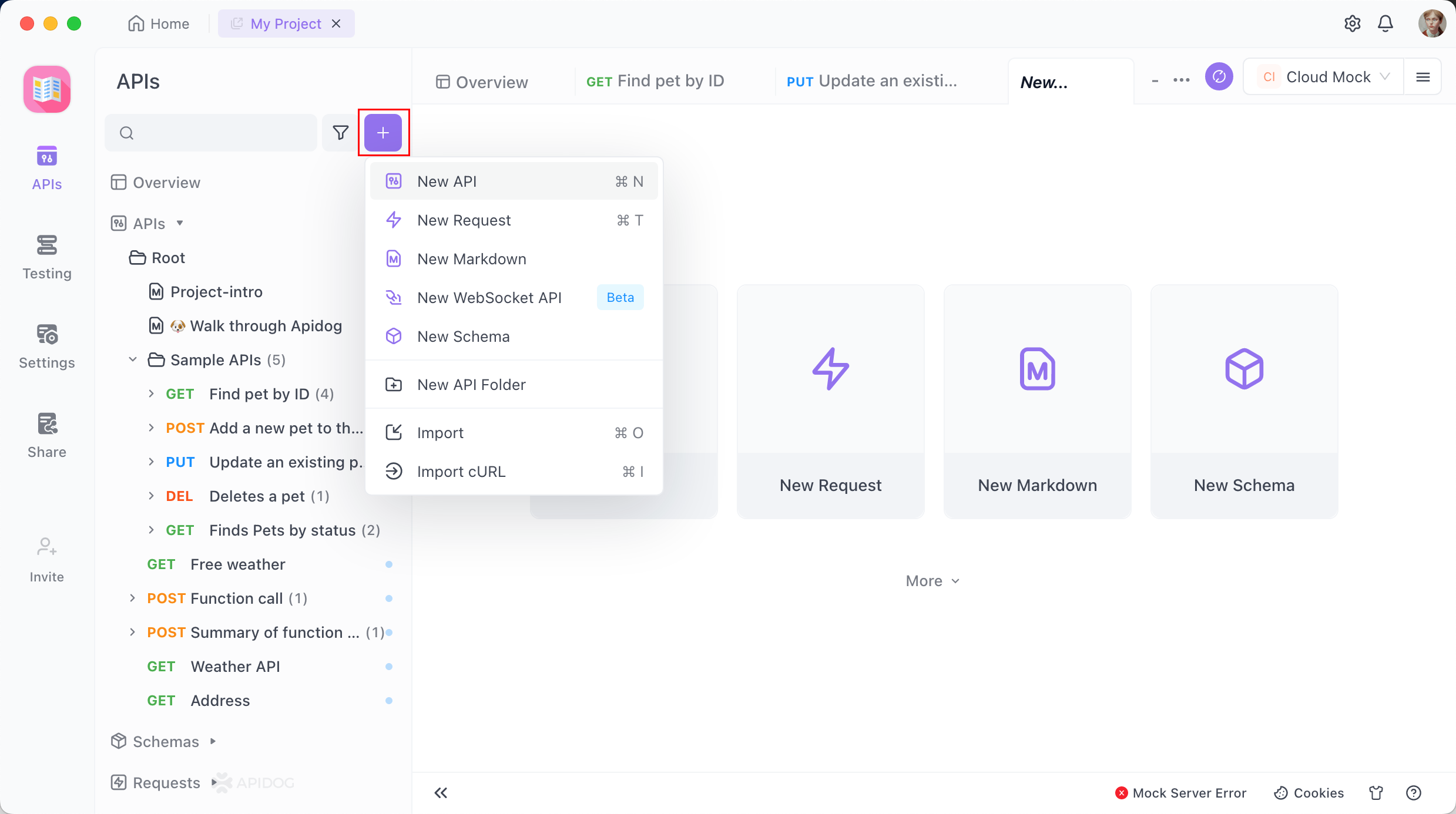
Optional Bewegen Sie die Maus in das linke Verzeichnis, klicken Sie auf die Schaltfläche + auf der rechten Seite von Neue Anfrage, um eine neue Schnellanfrage zu erstellen.
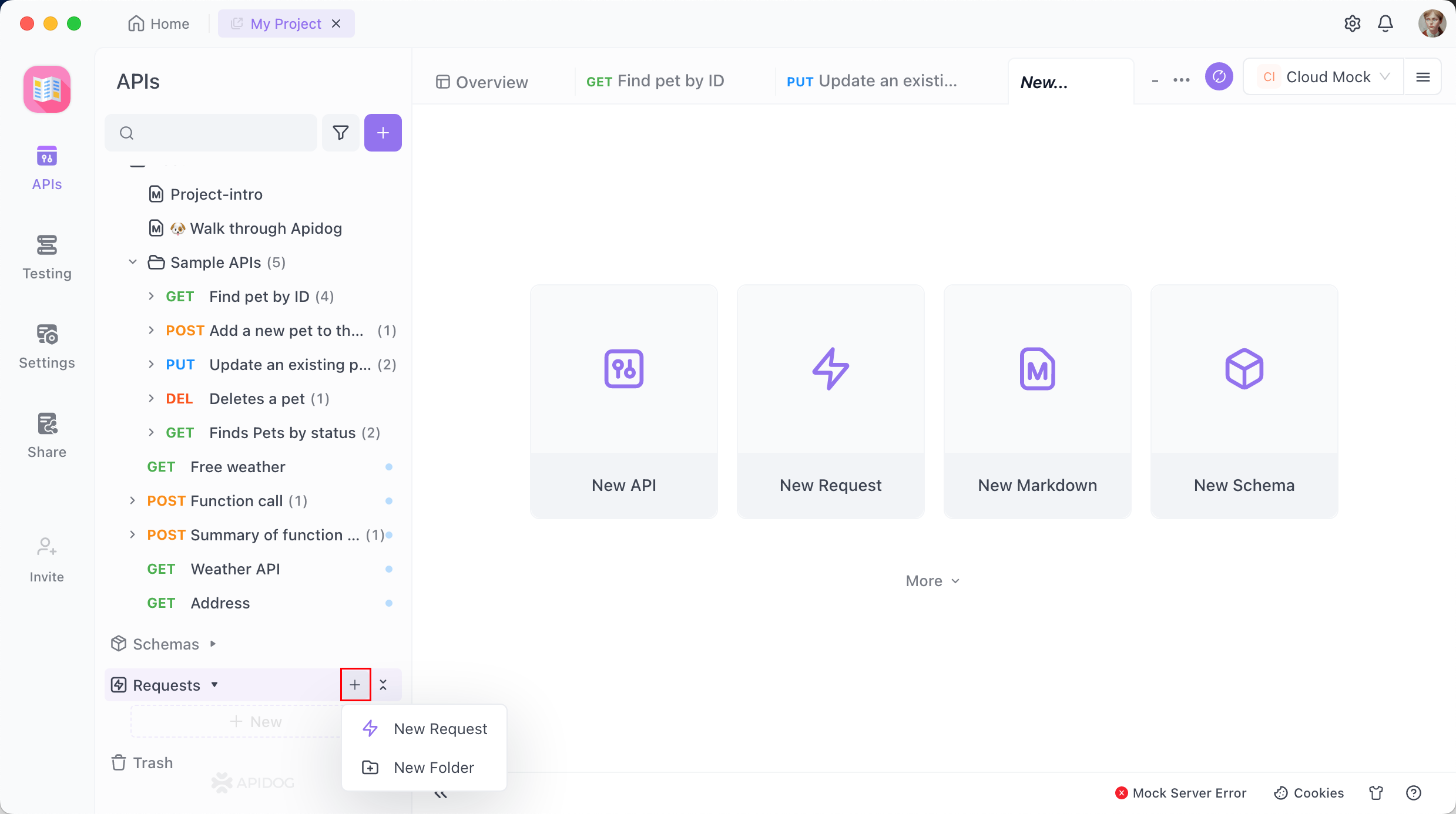
Geben Sie die API-URL und die Parameter ein, um die API schnell abzufragen.
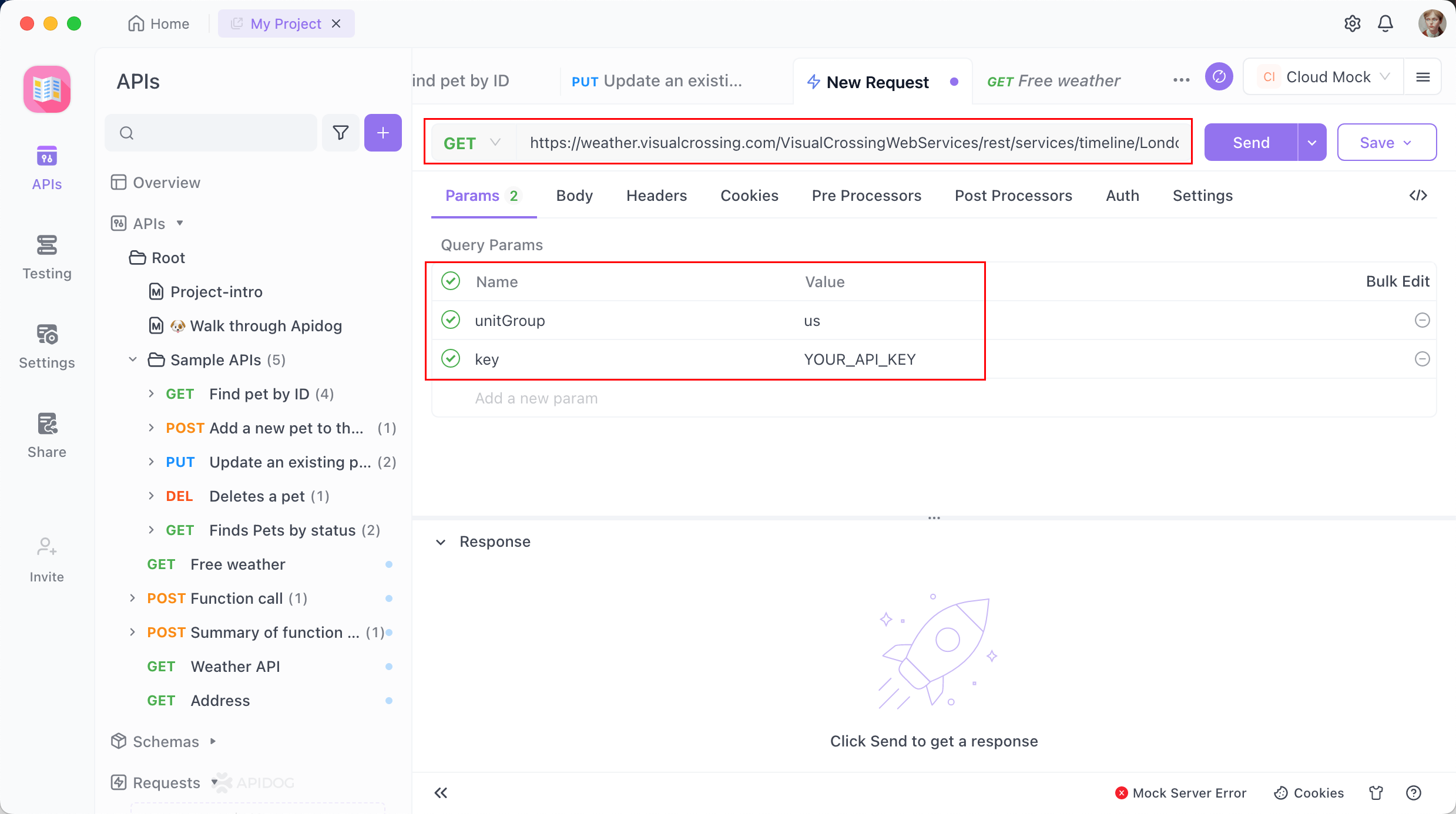
Nach dem Debuggen kann die Anfrage als Neue Anfrage oder API-Dokumentation gespeichert werden.
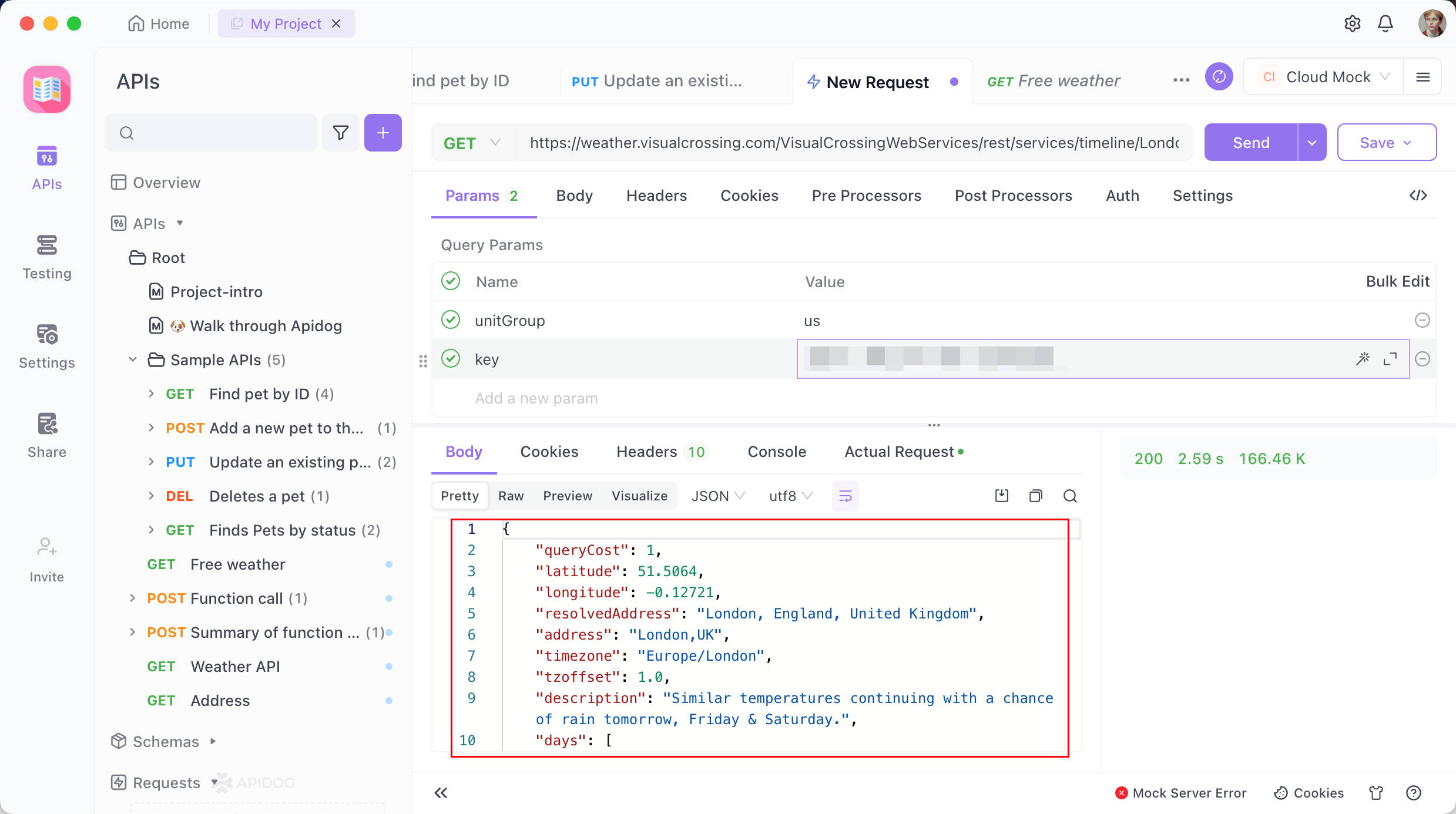
Gespeicherte Neue Anfrage können im linken Verzeichnis verwaltet werden.
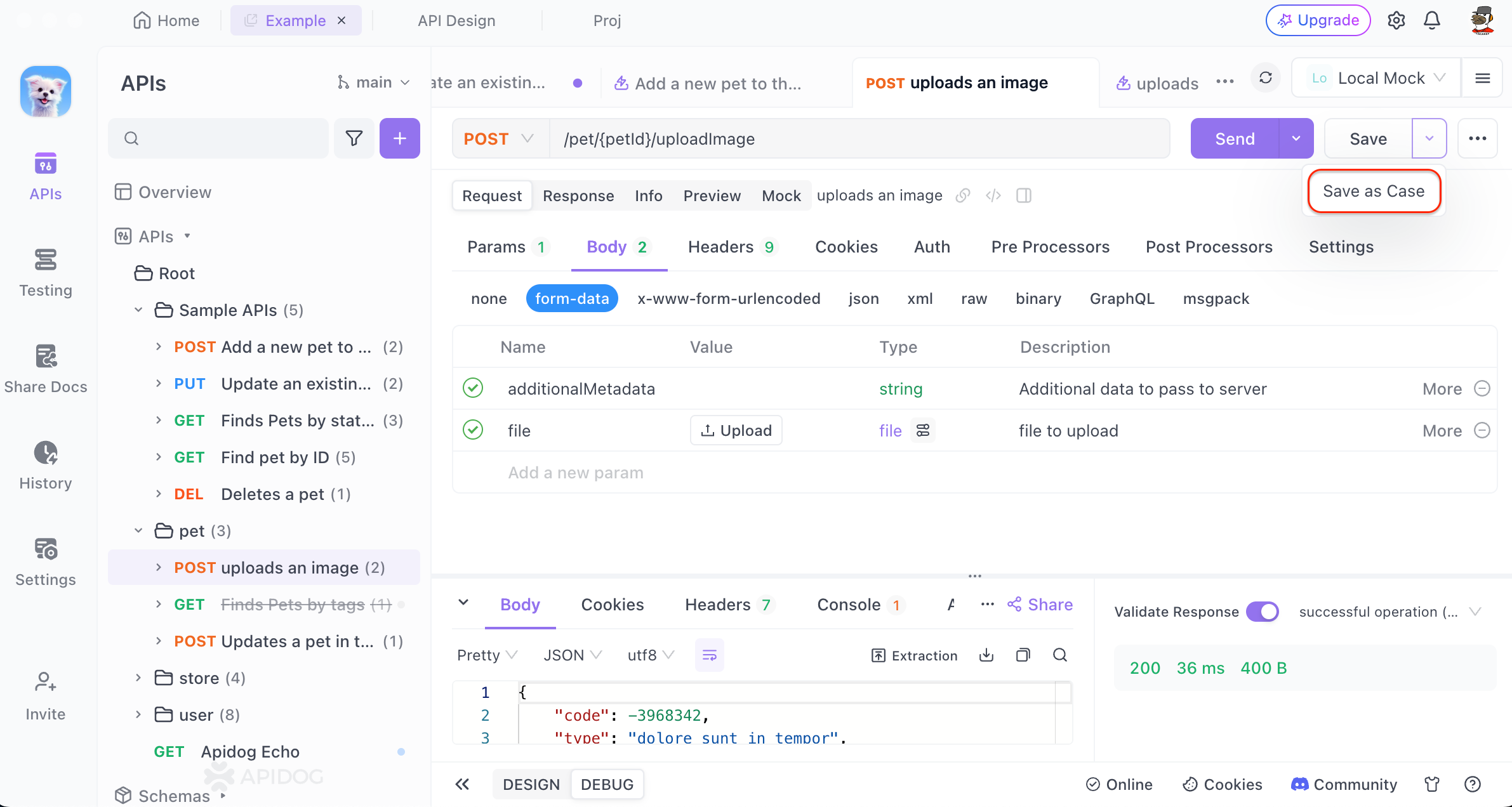
Best Practices für send_keys() mit Selemium
Um das Beste aus verzögerten Send Keys in Selenium herauszuholen, beachten Sie diese Best Practices:
Variabilität ist der Schlüssel: Vermeiden Sie die Verwendung fester Verzögerungen. Randomisieren Sie die Verzögerungszeiten innerhalb eines angemessenen Bereichs, um die Eingabe natürlicher erscheinen zu lassen.
Kontextbezogene Verzögerungen: Berücksichtigen Sie den Kontext dessen, was eingegeben wird. Beispielsweise können Sie kürzere Verzögerungen für bekannte Wörter und längere Verzögerungen für komplexe Begriffe oder E-Mail-Adressen verwenden.
Beobachten Sie das reale Benutzerverhalten: Wenn möglich, studieren Sie die Tippmuster realer Benutzer in Ihrer Anwendung, um Ihre Verzögerungsstrategien zu informieren.
Testen Sie verschiedene Ansätze: Experimentieren Sie mit verschiedenen Methoden (Python-Schleifen, ActionChains, JavaScript), um zu sehen, welche für Ihren spezifischen Anwendungsfall am besten geeignet ist.
Bleiben Sie auf dem Laufenden: Halten Sie Ihre Selenium- und Browser-Treiber-Versionen auf dem neuesten Stand, da sich Verbesserungen in diesen Tools darauf auswirken können, wie verzögerte Eingaben verarbeitet werden.
Dokumentieren Sie Ihren Ansatz: Dokumentieren Sie in Ihrem Projekt klar, warum und wie Sie verzögerte Send Keys implementieren, damit andere Teammitglieder die Begründung und Implementierung verstehen.
Fazit
Die Implementierung verzögerter Send Keys in Selenium ist eine leistungsstarke Technik zum Erstellen realistischerer und robusterer Web-Automatisierungsskripte. Durch die Simulation menschenähnlicher Tippmuster können Sie die Zuverlässigkeit Ihrer Tests verbessern, bestimmte Anti-Bot-Maßnahmen umgehen und authentischere Interaktionen mit Webanwendungen erstellen.
Egal, ob Sie sich für einen einfachen Python-basierten Ansatz entscheiden, die ActionChains von Selenium nutzen oder benutzerdefinierte JavaScript-Lösungen implementieren, der Schlüssel ist, das richtige Gleichgewicht zwischen Realismus und Effizienz für Ihren spezifischen Anwendungsfall zu finden. Denken Sie daran, dass das Hinzufügen von Verzögerungen zwar viele Probleme lösen kann, aber keine Universallösung ist. Berücksichtigen Sie immer die spezifischen Anforderungen Ihres Projekts und das Verhalten der Webanwendung, mit der Sie interagieren.
Da sich Webtechnologien ständig weiterentwickeln, werden sich auch die Techniken zur Automatisierung der Interaktionen mit ihnen weiterentwickeln. Bleiben Sie neugierig, experimentieren Sie weiter und halten Sie immer Ausschau nach neuen und verbesserten Möglichkeiten, Ihre Selenium-Skripte effektiver und zuverlässiger zu machen. Und vergessen Sie nicht, Apidog auszuprobieren, um Ihre API-Dokumentation auf die nächste Stufe zu heben!



